Работа с файлами T-FLEX DOCs |
  
|
Работа в режиме интеграции позволяет конструктору использовать для хранения файлов чертежей и 3D-моделей единое файловое хранилище T‑FLEX DOCs, а также организовать связь файлов со структурой изделия из справочника ![]() Электронная структура изделий. Это обеспечивает целостность и актуальность конструкторских данных.
Электронная структура изделий. Это обеспечивает целостность и актуальность конструкторских данных.
Можно открыть файл из DOCs, сохранить файл в DOCs и просмотреть свойства, заданные в DOCs для файла.
Открыть файл T-FLEX CAD, хранящийся в справочнике T‑FLEX DOCs ![]() Файлы, можно следующими способами:
Файлы, можно следующими способами:
Зажмите ![]() на объекте, связанном с файлом CAD, в окне любого справочника, и, удерживая
на объекте, связанном с файлом CAD, в окне любого справочника, и, удерживая ![]() , переместите курсор в любую часть главного окна T‑FLEX CAD, кроме окна чертежа, 3D сцены и текущего справочника, после чего отпустите
, переместите курсор в любую часть главного окна T‑FLEX CAD, кроме окна чертежа, 3D сцены и текущего справочника, после чего отпустите ![]() . Появится окно в котором доступны следующие Параметры открытия документа:
. Появится окно в котором доступны следующие Параметры открытия документа:
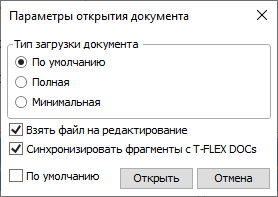
•Тип загрузки документа:
oПо умолчанию
Загружается дерево модели, опорная геометрия и сеточное представление тел. Сеточное представление позволяет снизить нагрузку на систему, но используется только для визуализации. Полноценное твердотельное представление, требующее больших ресурсов системы будет подгружаться автоматически по мере необходимости в процессе редактирования документа.
oПолная
Загружается дерево модели, опорная геометрия, сетки и твёрдые тела.
oМинимальная
Загружается дерево, опорная геометрия, а также сеточное представление только тел, созданных в данном документе. Тела фрагментов не отображаются в 3D сцене.
•Взять файл на редактирование
При установленном флаге файл будет открыт для редактирования, при снятом - только для чтения. Если файл уже взят на редактирование, данный флаг будет заблокирован в установленном состоянии.
•Синхронизировать фрагменты с T-FLEX DOCs
Если открываемый файл содержит сборку, структура которой сохранена в справочнике ![]() Электронная структура изделий, то при установленном флаге структура сборки в файле будет автоматически приведена в соответствие со структурой изделия DOCs.
Электронная структура изделий, то при установленном флаге структура сборки в файле будет автоматически приведена в соответствие со структурой изделия DOCs.
Установите желаемые параметры и нажмите кнопку Открыть. Будет открыт файл T-FLEX CAD, связанный с выбранным объектом.
Если выбран объект, с которым связано более одного файла, то в окне Параметры открытия документа помимо вышеописанных элементов управления будет доступен список связанных файлов.
У каждого файла в списке есть свой флаг. После нажатия кнопки Открыть будут открыты те файлы, флаги которых установлены. Флаги можно снимать и устанавливать как поодиночке, нажимая ![]() непосредственно на каждом флаге, так и с помощью кнопок, расположенных справа от списка:
непосредственно на каждом флаге, так и с помощью кнопок, расположенных справа от списка: ![]() Выбрать всё,
Выбрать всё, ![]() Снять выбор,
Снять выбор, ![]() Инвертировать выбор.
Инвертировать выбор.
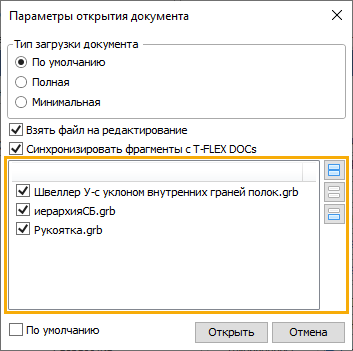
Двойной клик
Дважды нажмите ![]()
![]() на файле в окне справочника
на файле в окне справочника ![]() Файлы. Если файл не взят в редактирование, то система спросит, хотите ли вы взять файл в редактирование. После ответа появится окно параметров открытия документа, описанное выше. В зависимости от ответа на предыдущий вопрос, флаг Взять на редактирование будет снят или установлен.
Файлы. Если файл не взят в редактирование, то система спросит, хотите ли вы взять файл в редактирование. После ответа появится окно параметров открытия документа, описанное выше. В зависимости от ответа на предыдущий вопрос, флаг Взять на редактирование будет снят или установлен.
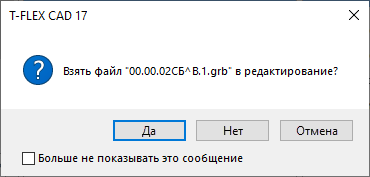
Команда ![]() Открыть в редактирование
Открыть в редактирование
Данная команда доступна в контекстном меню элементов справочника ![]() Электронная структура изделия. Она берёт объект на редактирование, и открывает файл объекта в T-FLEX CAD. При открытии таким способом отображается окно параметров открытия документа.
Электронная структура изделия. Она берёт объект на редактирование, и открывает файл объекта в T-FLEX CAD. При открытии таким способом отображается окно параметров открытия документа.
Пункт ![]() Файлы в контекстном меню
Файлы в контекстном меню
Список файлов, прикреплённых к объекту какого-либо справочника DOCs, отображается при наведении курсора на пункт ![]() Файлы в контекстном меню объекта. Нажав
Файлы в контекстном меню объекта. Нажав ![]() на файл в списке, можно его открыть. При открытии таким способом отображается окно параметров открытия документа.
на файл в списке, можно его открыть. При открытии таким способом отображается окно параметров открытия документа.
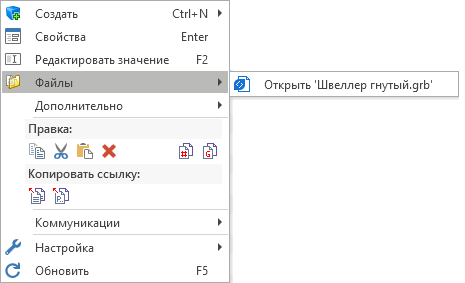
Команда ![]() Открыть из T-FLEX DOCs
Открыть из T-FLEX DOCs
Пиктограмма |
Лента |
|---|---|
|
Начало работы > Файлы > Открыть из T‑FLEX DOCs T‑FLEX DOCs > Работа с документами > Открыть из T‑FLEX DOCs |
Клавиатура |
Текстовое меню |
|
Файл > Открыть из T‑FLEX DOCs |
После вызова команды появляется окно, в котором необходимо выбрать файл для открытия.
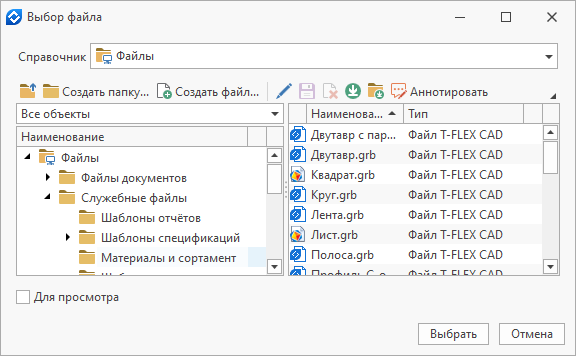
По умолчанию файлы выбираются из справочника ![]() Файлы. В верхней части окна находится выпадающий список Справочник, в котором доступны следующие пункты:
Файлы. В верхней части окна находится выпадающий список Справочник, в котором доступны следующие пункты:
•Добавить...
Открывает окно выбора справочника для добавления в список. Следует выбирать только те справочники, объекты которых имеют связи с объектами справочника ![]() Файлы. В результате выбора объекта из такого справочника открывается связанный с ним файл, хранящийся в справочнике
Файлы. В результате выбора объекта из такого справочника открывается связанный с ним файл, хранящийся в справочнике ![]() Файлы. При выборе других справочников выбор объекта будет невозможен, а в окне выбора появится сообщение: "У объекта нет связи на справочник файлов".
Файлы. При выборе других справочников выбор объекта будет невозможен, а в окне выбора появится сообщение: "У объекта нет связи на справочник файлов".
Помимо команды ![]() Открыть из T-FLEX DOCs данное окно также используется другими командами. Содержимое списка справочников совпадает для всех команд.
Открыть из T-FLEX DOCs данное окно также используется другими командами. Содержимое списка справочников совпадает для всех команд.
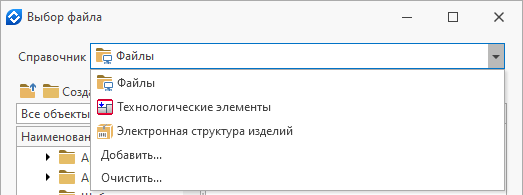
•Очистить...
Удаляет из списка все справочники, добавленные пользователем вручную.
Команда позволяет выбирать как файлы T-FLEX CAD, так и файлы сторонних форматов, импорт из которых поддерживается T-FLEX CAD.
Выберите желаемый файл и нажмите кнопку Выбрать. Система спросит, хотите ли вы взять файл в редактирование. При выборе файла T-FLEX CAD в зависимости от ответа, он будет открыт для чтения или для редактирования. При выборе файла стороннего формата содержимое выбранного файла будет импортировано в новый документ.
Для импорта данных из файлов сторонних форматов в текущий документ используйте команду ![]() Импорт (T‑FLEX DOCs).
Импорт (T‑FLEX DOCs).
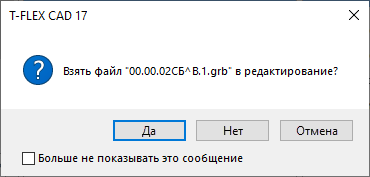
Любые локальные файлы или всё содержимое любой локальной папки можно импортировать в T-FLEX DOCs с помощью команд ![]() Импортировать файл и
Импортировать файл и ![]() Импортировать папку, доступных в окне справочника
Импортировать папку, доступных в окне справочника ![]() Файлы в контекстном меню элементов и на панели инструментов.
Файлы в контекстном меню элементов и на панели инструментов.
При ![]() сохранении состава изделия в DOCs файлы всех объектов состава автоматически сохраняются в DOCs и связываются с создаваемыми объектами справочника
сохранении состава изделия в DOCs файлы всех объектов состава автоматически сохраняются в DOCs и связываются с создаваемыми объектами справочника ![]() Электронная структура изделия.
Электронная структура изделия.
Если файл открыт в T-FLEX CAD из T-FLEX DOCs для редактирования, то сохранить внесённые в него изменения можно с помощью обычной команды сохранения документа - ![]() Сохранить . Если файл имеет связанный объект в справочнике
Сохранить . Если файл имеет связанный объект в справочнике ![]() Электронная структура изделий, то при сохранении откроется окно сохранения структуры изделия, в котором будут показаны изменения структуры, вызванные изменением текущего файла.
Электронная структура изделий, то при сохранении откроется окно сохранения структуры изделия, в котором будут показаны изменения структуры, вызванные изменением текущего файла.
Подробная информация о сохранении структуры изделия доступна в главе Сохранение состава изделия в T-FLEX DOCs.
Если открытый файл сохранён в справочник, поддерживающий отслеживание истории изменений объектов (к таким в частности относится справочник ![]() Файлы, используемый для сохранения файлов по умолчанию), то после сохранения изменений их можно будет применить или отменить.
Файлы, используемый для сохранения файлов по умолчанию), то после сохранения изменений их можно будет применить или отменить.
Подробная информация об отслеживании истории изменений объектов DOCs доступна в главе Применение внесённых изменений в T-FLEX DOCs и в справке DOCs.
Если файл открыт в T-FLEX CAD из T-FLEX DOCs только для чтения, то при применении команды ![]() Сохранить изменения не будут сохранены. В таком случает изменения можно сохранить только в другой файл DOCs с помощью команды
Сохранить изменения не будут сохранены. В таком случает изменения можно сохранить только в другой файл DOCs с помощью команды ![]() Сохранить в T-FLEX DOCs или в локальный файл с помощью команды
Сохранить в T-FLEX DOCs или в локальный файл с помощью команды ![]() Сохранить как.
Сохранить как.
Текущий документ T‑FLEX CAD можно сохранить как новый файл в справочник T‑FLEX DOCs ![]() Файлы с помощью следующей команды:
Файлы с помощью следующей команды:
Пиктограмма |
Лента |
|---|---|
|
T‑FLEX DOCs > Работа с документами > Сохранить в T‑FLEX DOCs |
Клавиатура |
Текстовое меню |
|
Файл > Сохранить в T‑FLEX DOCs |
После вызова команды откроется окно справочника ![]() Файлы, где надо указать папку для сохранения файла.
Файлы, где надо указать папку для сохранения файла.
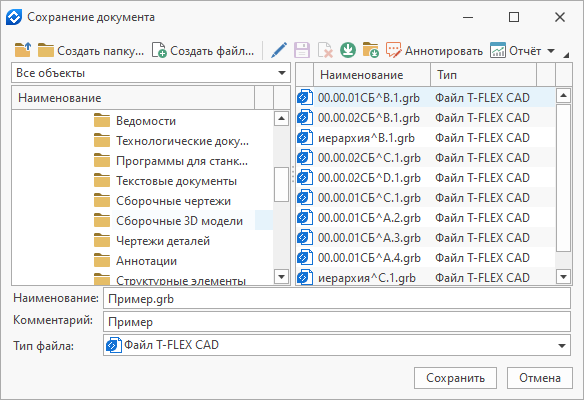
В нижней части окна доступны следующие поля:
•Наименование
В это поле вводится имя создаваемого файла.
•Комментарий
В это поле вводится дополнительная информация, которую потом можно будет увидеть в поле Комментарий в свойствах файла.
•Тип файла
В этом поле отображается тип файла. В данном случае его нельзя сменить. Для сохранения в форматах других систем используйте команду ![]() Экспорт (T-FLEX DOCs).
Экспорт (T-FLEX DOCs).
Окно свойства файла или любого другого объекта, сохранённого в DOCs можно вызвать с помощью команды ![]() Свойства, доступной в контекстном меню объекта в окнах DOCs. Содержимое окна свойств зависит от типа объекта. Клавиша <Enter> вызывает данную команду только в окнах DOCs, кроме окна справочника
Свойства, доступной в контекстном меню объекта в окнах DOCs. Содержимое окна свойств зависит от типа объекта. Клавиша <Enter> вызывает данную команду только в окнах DOCs, кроме окна справочника ![]() Файлы
Файлы
В справочнике ![]() Электронная структура изделий также доступна панель свойств, вызываемая нажатием кнопки
Электронная структура изделий также доступна панель свойств, вызываемая нажатием кнопки ![]() Свойства на панели инструментов. Содержимое панели свойств идентично содержимому окна свойств. При этом, в отличие от окна, панель не блокирует работу с другими окнами, а её содержимое автоматически обновляется в зависимости от выбранного объекта.
Свойства на панели инструментов. Содержимое панели свойств идентично содержимому окна свойств. При этом, в отличие от окна, панель не блокирует работу с другими окнами, а её содержимое автоматически обновляется в зависимости от выбранного объекта.
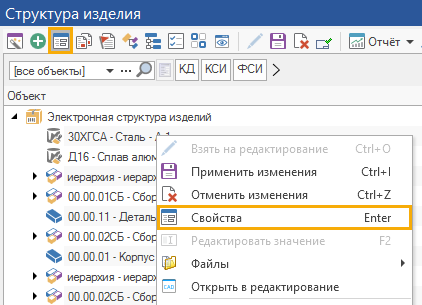
Окно свойств, заданных в T-FLEX DOCs для файла, открытого в данный момент в T-FLEX CAD, можно вызвать с помощью следующей команды:
Пиктограмма |
Лента |
|---|---|
|
T‑FLEX DOCs > Дополнительно > Свойства в DOCs |
Клавиатура |
Текстовое меню |
|
Файл > Свойства в DOCs |
Команды вызывает окно следующего вида:
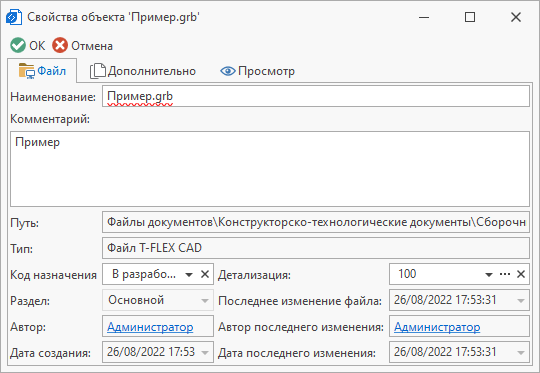
Если файл открыт только для чтения, то в верхней части окна будет доступна команда ![]() Взять на редактирование.
Взять на редактирование.
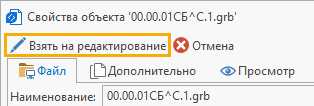
Подробная информация о свойствах различных объектов в T-FLEX DOCs доступна в справке T-FLEX DOCs.